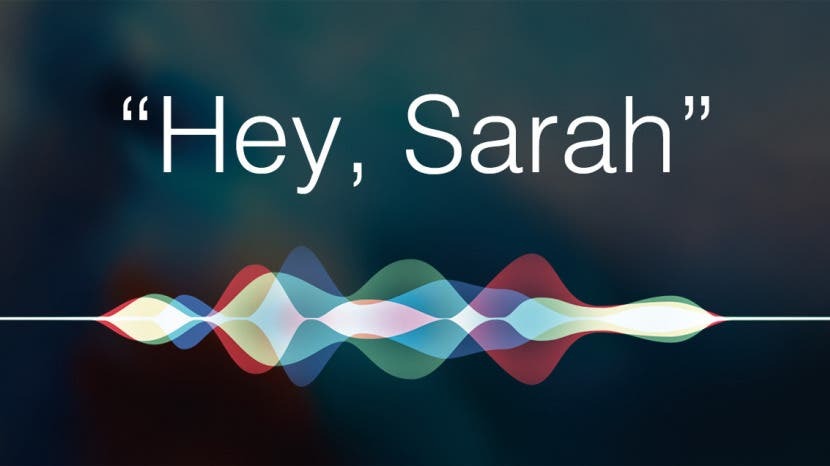
Behöver du hjälp med iPad och iPhone? Registrera dig för iPhone Life Insider så hjälper Sarah dig med all din iPhone-felsökning och iOS-relaterade problem. För att lära dig mer gå till iPhoneLife.com/Insider. I denna Hey Sarah-kolumn vill en insider veta hur man ändrar standardhälsningen på sin iPhones röstbrevlåda. Andra frågor inkluderar hur du ser mer än den aktuella månaden på Apple Watch och hur du sorterar anteckningar i Notes-appen i alfabetisk ordning.
Relaterad: Hur kan jag skapa ett säkrare iPhone-lösenord?
Hej Sarah,
Hur kan jag se mer än den aktuella månaden på min Apple Watch?
Vänliga hälsningar,
Föråldrad
Bästa föråldrade,
Du är långt ifrån den enda personen som vill kunna se kommande månader på sin Apple Watch. Men medan Today-vyn i Apple Watch Calendar-appen kommer att visa dig möten för nästa vecka, även om en ny månad börjar under den veckan, månadsvyn visar bara den aktuella månaden – även om det är den sista dagen av den månad. Apple måste lägga till den här funktionen, stat! Det enda jag kan rekommendera vid det här laget är att begära den här funktionen från Apple:
Apple.com/Feedback/.Hej Sarah,
Hur ändrar jag standardhälsningen för röstmeddelanden på min iPhone 8 Plus?
Vänliga hälsningar,
Lämna ett meddelande
Kära Lämna ett meddelande,
Du kan spela in ett nytt röstmeddelande för att ersätta standardmeddelandet genom att gå till appen Telefon och sedan navigera till fliken Röstbrevlåda. Tryck på Hälsning > Anpassad > Spela in och börja sedan spela in din nya hälsning. Tryck på Stopp när du är klar eller Spela för att lyssna på din inspelning. Om du inte gillar meddelandet kan du upprepa stegen för att spela in ett nytt meddelande. När du har spelat in ett röstmeddelande som du gillar trycker du bara på Spara.
Hej Sarah,
Hur alfabetiserar jag min Notes-app? Just nu är det kronologiskt.
Vänliga hälsningar,
ABC
Bästa ABC,
Du kan alfabetisera din Notes-app i Inställningar. Gå helt enkelt till Inställningar > Anteckningar och sedan under Visning ser du alternativet Sortera anteckningar efter. Tryck på det och välj Titel. Dina anteckningar bör nu listas i alfabetisk ordning.